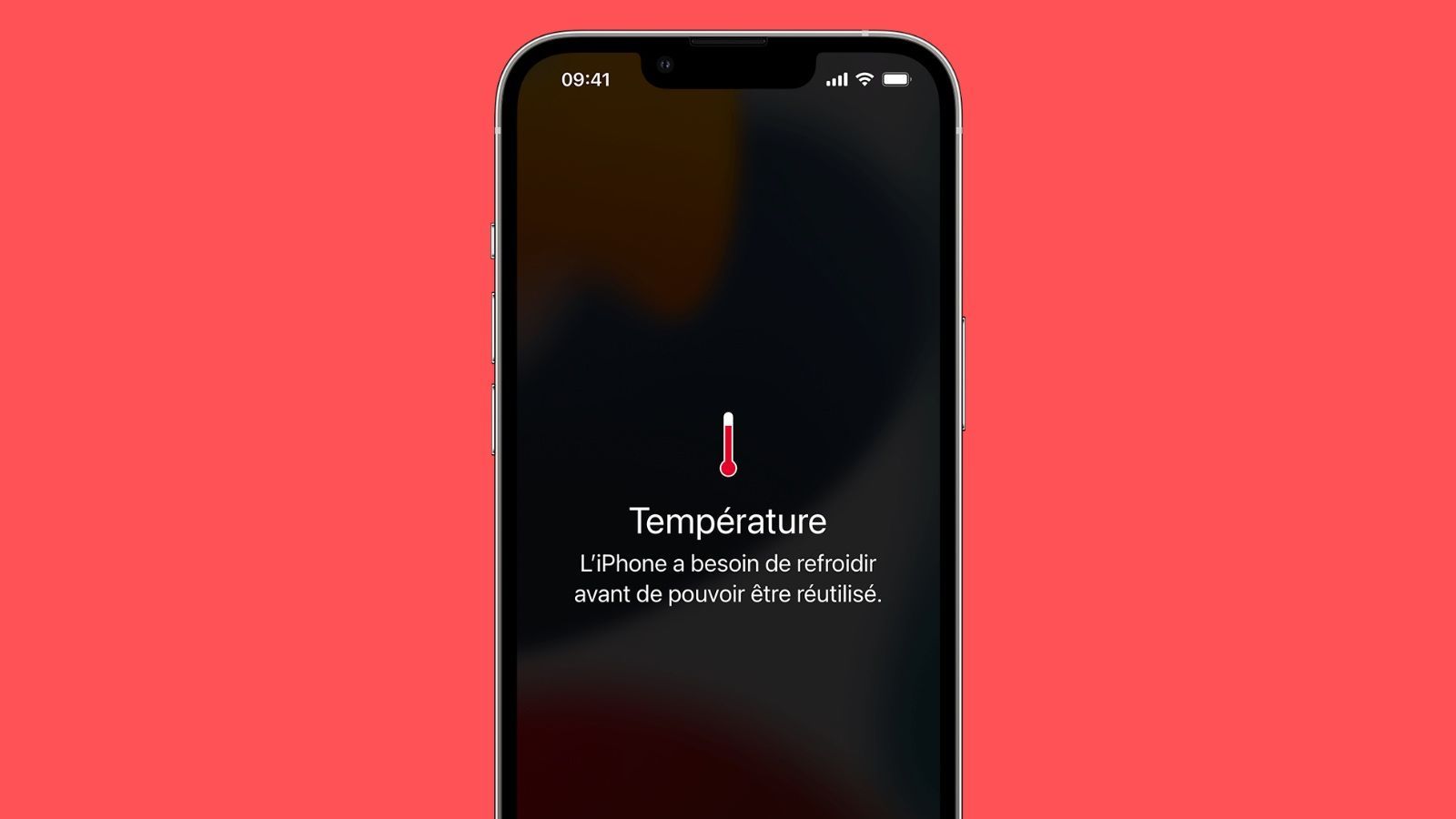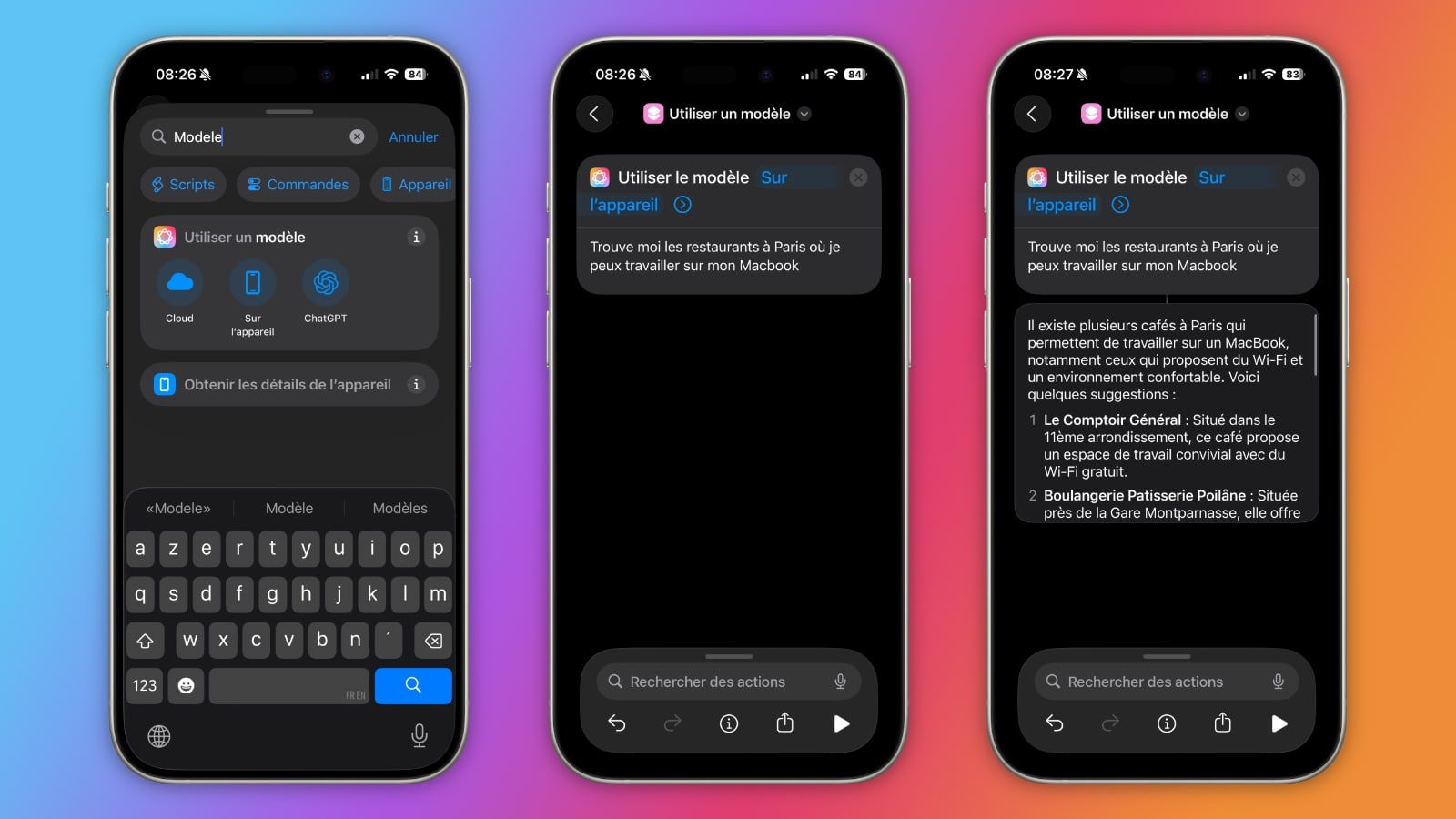Nouveaux gestes sur iPhone X / Xs / Xr : mutltiâche, Siri, Pay, centre de contrôle, ...
 Medhi Naitmazi
Medhi Naitmazi- Il y a 8 ans (Màj il y a 5 ans)
- 💬 24 coms
- 🔈 Écouter
![]() Après les captures d'écran sur iPhone X, voici les nouveaux gestes introduits par l'iPhone sans bouton Home et iOS 11. En effet, il s'agit d'un tournant dans l'histoire de l'iPhone avec une ergonomie de navigation générale repensée.
Après les captures d'écran sur iPhone X, voici les nouveaux gestes introduits par l'iPhone sans bouton Home et iOS 11. En effet, il s'agit d'un tournant dans l'histoire de l'iPhone avec une ergonomie de navigation générale repensée.
Comment sortir revenir à l'accueil, lancer le multitâche, fermer une application, ouvrir le centre de contrôle, changer d'applications rapidement, lancer Apple Pay, lancer Siri, utiliser Face ID, acheter une app, éteindre l'appareil ou encore allumer l'écran de l'iPhone X, nous vous expliquons tout dans ce nouvel épisode "iPhone Facile" !
EDIT du 3/11/2017 : Apple a mis en ligne une page expliquant les gestes de l'iPhone X mais il y a moins de cas expliqué que sur iPhoneSoft :)
EDIT du 9/11/2017 : Apple a publié une vidéo pour expliquer tous les gestes de l'iPhone X.
EDIT du 20/11/2017 : Ajout du tutoriel pour installer une appli depuis l'App Store
EDIT du 12/09/2018 : Apple a annoncé trois nouveaux modèles compatibles avec ces gestes : iPhone XR, iPhone XS et Xs Max sous iOS 12
EDIT du 30/10/2018 : Apple a sorti un iPad Pro sans bouton Home et qui reprend donc ces gestes
Revenir à l'accueil sur iPhone X/XR/XS et iPad Pro
Sans bouton Home, il faut désormais réaliser des gestes pour sortir d'une app et revenir à l'accueil avec vos icônes d'apps. De même, si vous êtes sur une page "n" du springboard, le même geste permet de revenir à la première.
- Effectuer un geste rapide du bas de l'écran vers le haut pour quitter l'application en cours. Mais attendez, c'était le geste du Control Center ça non ? Oui, maintenant ce dernier s'ouvre autrement (cf plus bas).

Ouvrir le multitâche sur iPhone X/XS/XR
Sans bouton Home, le double tap pour ouvrir le multitâche n'existe plus. L'appui fort sur le côté gauche de l'écran non plus. Maintenant, la manipulation est la même que pour sortir d'une app mais avec un petit plus :
- Effectuer un geste rapide du bas de l'écran vers le haut en restant légèrement appuyé pour ouvrir le multitâche. Avec l'habitude, c'est très facile, pas besoin de faire un grand geste. Faites même un L avec votre doigt, c'est encore plus simple.
Quitter une app dans le multitâche sur iPhone X
Le geste de balayage vers le haut sur une app du multitâche ne fonctionne plus non plus sur iPhone X, il faut dorénavant faire :
- Ouvrir le multitâche (voir plus haut)
- Appuyez et restez quelques instants sur l'app à fermer
- Appuyez sur la croix rouge apparue OU balayez vers le haut les apps. Comme avant, on peut balayer plusieurs apps en même temps.
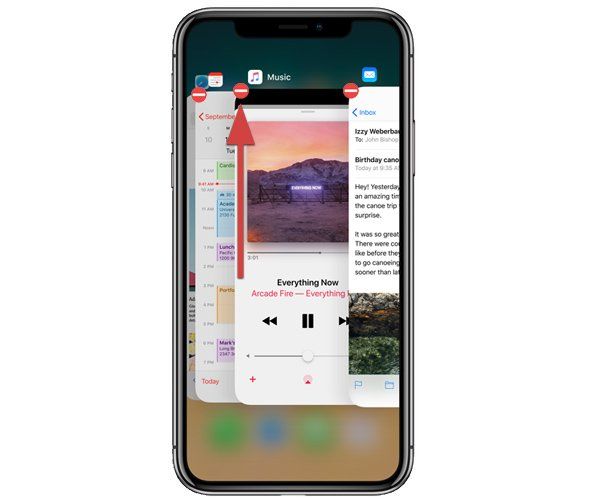
Ouvrir le Centre de Notification sur iPhone X
Avec la barre de statut coupée en deux, le centre de notifications s'affiche désormais en faisant glisser le doigt du haut de l'écran vers le bas (comme avant) mais sur le côté gauche de l'iPhone X. Oui, le côté droit sert à autre chose.
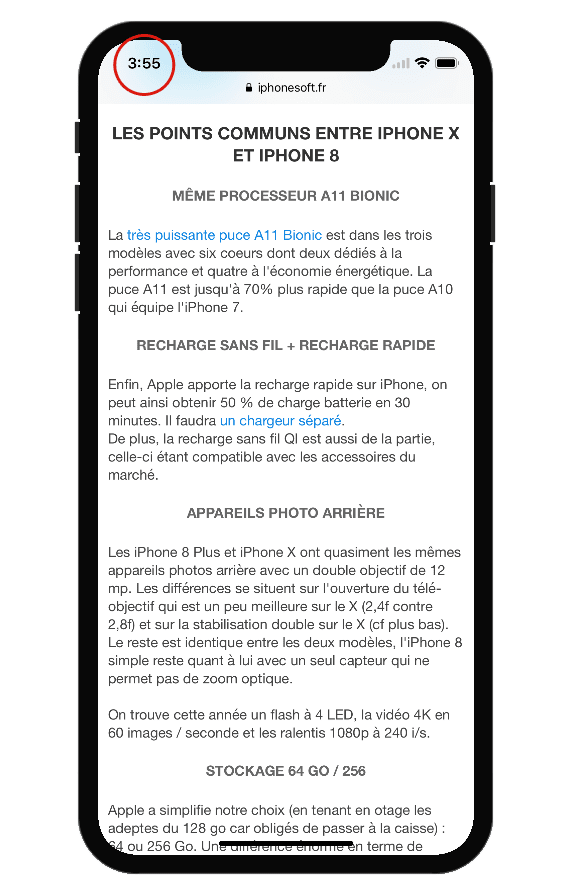
Ouvrir le centre de contrôle sur iPhone X
Avec la barre de statut coupée en deux, le centre de contrôle s'affiche désormais en faisant glisser le doigt du haut de l'écran vers le bas mais sur le côté droit de l'iPhone X. Il faudra s'habituer !
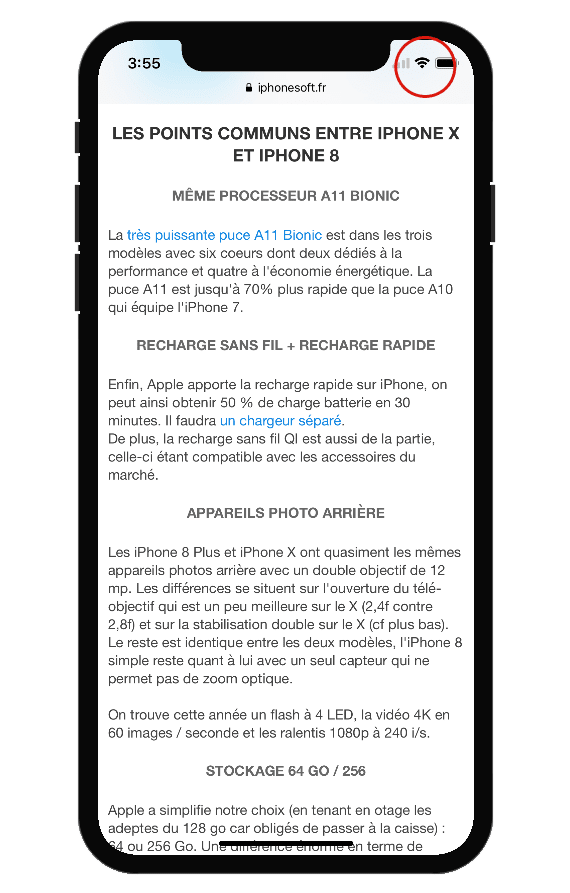
Changer rapidement d'app sur iPhone X
Sans aller jusqu'à ouvrir le multitâche, on peut maintenant switcher entre les apps ouvertes avec un geste simple. Quand vous êtes dans une app, une barre s'affiche en bas de l'écran. Jouez avec pour changer d'app, c'est magique !
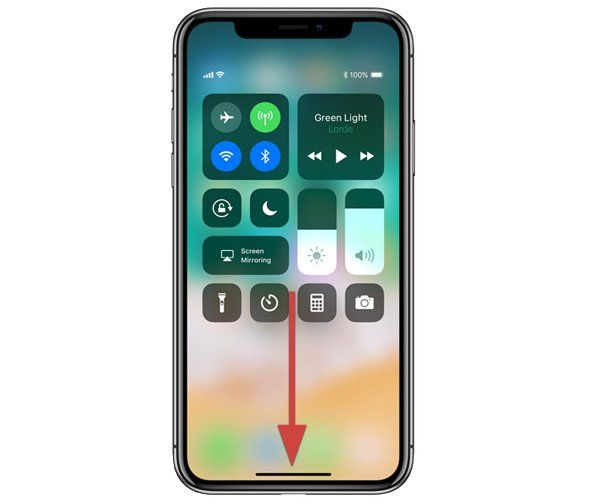
Accès Facile sur iPhone X
Avant l'iPhone X, un double tap léger sur le bouton Home permettait de faire descendre l'écran pour utiliser les "grands" iPhone d'une seule main. Maintenant, il suffit d'un glisser vers le bas de l'écran pour déclencher l'abaissement de l'écran.
Une fois activé, Reachability permet même d'ouvrir le centre de contrôle et le centre de notification en glissant sur la barre de statut. Pensez à vérifier que "Accès Facile" est bien activé dans Réglages > Général > Accessibilité.
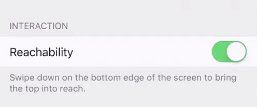
Allumer l'écran de l'iPhone X
Sans bouton Home, il y a toujours la possibilité de saisir l'iPhone X pour qu'il s'allume. Mais si vous voulez le laisser sur la table, un tap sur l'écran réveillera l'appareil ! Enfin, le bouton Power est évidemment une troisième possibilité.
installer une application sur iPhone X
Sans bouton Home, il n'est plus possible de valider un achat par le pouce. Avec Face ID, il faut désormais valider l'achat en deux temps :
- Sur App Store, cherchez l'application ou le jeu que vous voulez installer
- Appuyer sur le bouton "obtenir"
- Sur l'iPhone X, Face ID va vérifier que c'est bien vous. Pour cela, il faut appuyer deux fois sur le bouton latéral quand cela vous est indiqué "appuyer deux fois". En effet, ne tapez pas sur l'écran mais sur le bouton ON/OFF !
- Laisser Face ID faire son travail de vérification
- Et voilà, l'application se télécharge en tâche de fond
Lancer Apple Pay sur l'iPhone X
Dorénavant, Apple Pay se lancera via le bouton Power sur le côté droit via un double tap sur celui-ci. C'est comme sur l'Apple Watch. Pour payer, faites un double tap, regardez votre votre iPhone pour autoriser le paiement et approchez-le du lecteur.

Lancer Siri sur l'iPhone X
Comme avant, il est possible d'activer Dis Siri dans les réglages de l'iPhone X mais il y a toujours la solution manuelle. Plutôt que de rester appuyé sur le bouton Home, il faut maintenant presser quelques secondes le bouton Power. Décidément, il fait tout celui-là !
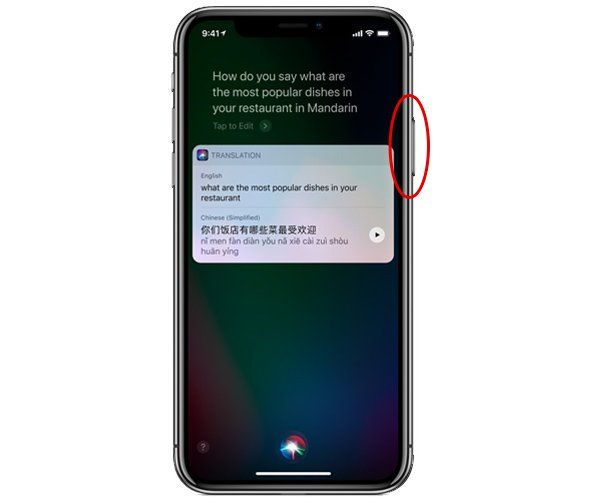
Utiliser Face ID
Prenez l'iPhone X en main puis d'attendre quelques instants que la caméra de façade TrueDepth scanne votre visage et vous octroie l'entrée en ouvrant le cadenas. Balayer l'écran de bas en haut pour ouvrir iOS. Auparavant, il faut bien sûr configurer Face ID dans les réglages (ou au démarrage la première fois) en se faisant scanner la tête sous tous les angles.
Désactiver temporairement Face ID
Comme pour le Touch ID, il existe une manière de désactiver la reconnaissance faciale rapidement et ce, temporairement. Pratique dans certains cas, iOS demandant alors le code de déverrouillage. Pour cela, appuyez simultanément sur les boutons de volume et le bouton Power du smartphone.
Appel d'urgence sur iPhone X
Il faut appuyer 5 fois sur le bouton pour avoir l'écran SOS et ainsi appeler à l'aide.
Eteindre iPhone X
Avec le bouton Power qui se retrouve affublé de Siri et d'Apple Pay, pour éteindre l'iPhone X il faut maintenant appuyer sur Power + "Volume -", ou bien 5 fois sur le bouton pour avoir l'écran SOS qui permet notamment d'éteindre ! Sinon, un tour dans les réglages pour éteindre. Et oui, les temps changent.
Remonter tout en haut d'une liste
Si le geste est conservé depuis le premier iPhone, il a été légèrement modifié à cause du changement sur la barre de statut. Cette dernière étant coupée en deux sur l'iPhone X, pour remonter en haut d'une liste ou d'une page (fonctionne sur toutes les apps), il faut bien taper sur la gauche. C'est en effet en cliquant sur l'heure qu'on pourra demander à iOS de remonter tout au début de la page. Avant, on tapait un peu n'importe où sur la barre de statut.
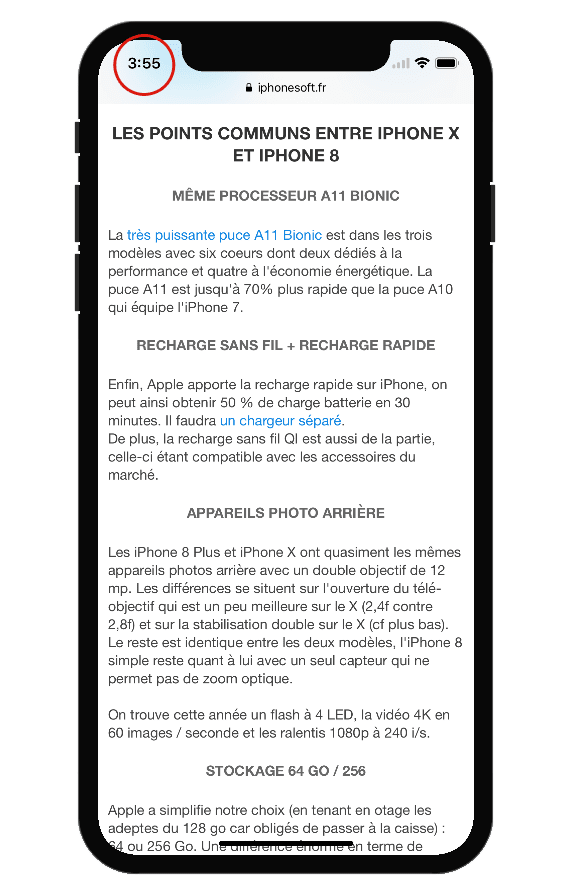

 Siri invoqué par le bouton Power et nouveau multitâche sur l'iPhone 8
Siri invoqué par le bouton Power et nouveau multitâche sur l'iPhone 8